¿Necesitas compartir archivos o carpetas en tu red local para que cualquier máquina pueda acceder sin autenticación, sin importar las cuentas locales que tengan? La solución está en el acceso anónimo mediante la cuenta Invitado. En esta guía, te mostraré cómo configurarlo paso a paso en Windows.
¿Necesitas compartir archivos o carpetas en tu red local para que cualquier máquina pueda acceder sin autenticación, sin importar las cuentas locales que tengan? La solución está en el acceso anónimo mediante la cuenta Invitado. En esta guía, te mostraré cómo configurarlo paso a paso en Windows.
¿Por qué usar acceso anónimo?
El acceso anónimo es ideal para:
- Recursos públicos (documentos, instaladores, medios).
- Redes internas de confianza (hogar, oficina pequeña).
- Evitar gestionar credenciales para cada usuario.
⚠️ Advertencia: Solo úsalo en redes seguras. No es recomendable para datos sensibles.
Pasos para Configurar el Acceso Anónimo
1. Compartir un recurso
- Haz clic derecho en la carpeta a compartir > Propiedades > pestaña Compartir.
- En Compartir esta carpeta, asigna permisos al grupo Todos (Lectura/Escritura según necesites).
2. Activar la cuenta "Invitado"
- Abre
lusrmgr.msc(Usuarios y grupos locales). - Ve a Usuarios > haz doble clic en Invitado.
- Desmarca "La cuenta está deshabilitada".
3. Configurar directivas de seguridad (secpol.msc)
Ejecuta secpol.msc como administrador y sigue:
a) Asignación de derechos de usuario:
- Denegar acceso desde la red a este equipo:
- Asegúrate de que Invitado NO esté en la lista.
- Tener acceso a este equipo desde la red:
- Agrega Invitado si no está presente.

b) Opciones de seguridad:
- Acceso de red: Permisos que se aplican a los accesos anónimos:
- Habilita esta política si quieres que el grupo Todos incluya a usuarios anónimos.
- Si está deshabilitada, agrega manualmente Invitado en los permisos NTFS de la carpeta (pestaña Seguridad).
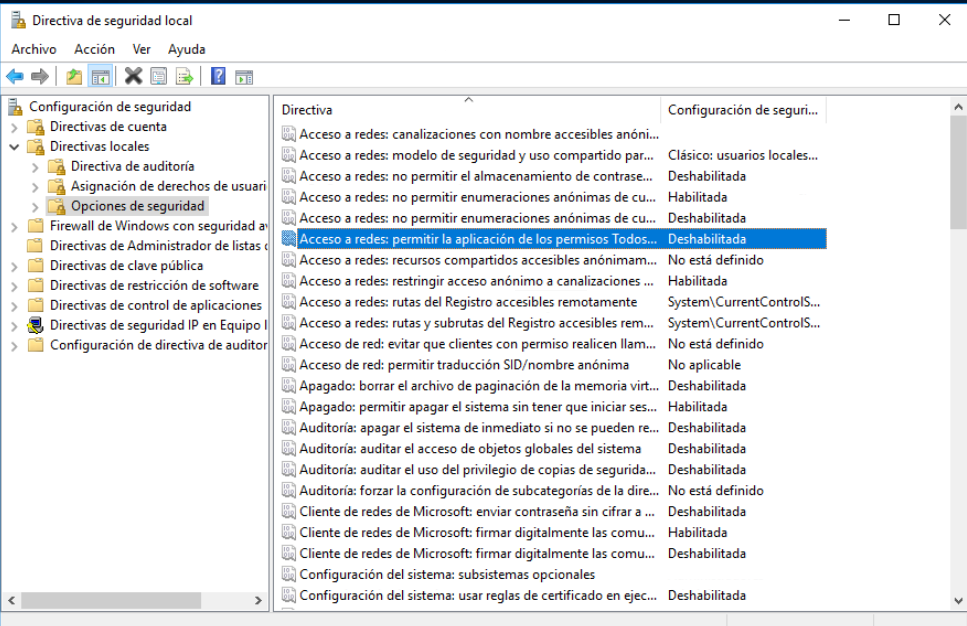
¿Cómo funciona?
Al compartir una carpeta:
- En Permisos de recurso compartido, autorizas al grupo Todos.
- En Permisos NTFS (Seguridad), incluyes al usuario Invitado.
✅ Resultado: Cualquier máquina en la red podrá acceder al recurso sin credenciales, usando los permisos asignados a "Invitado".
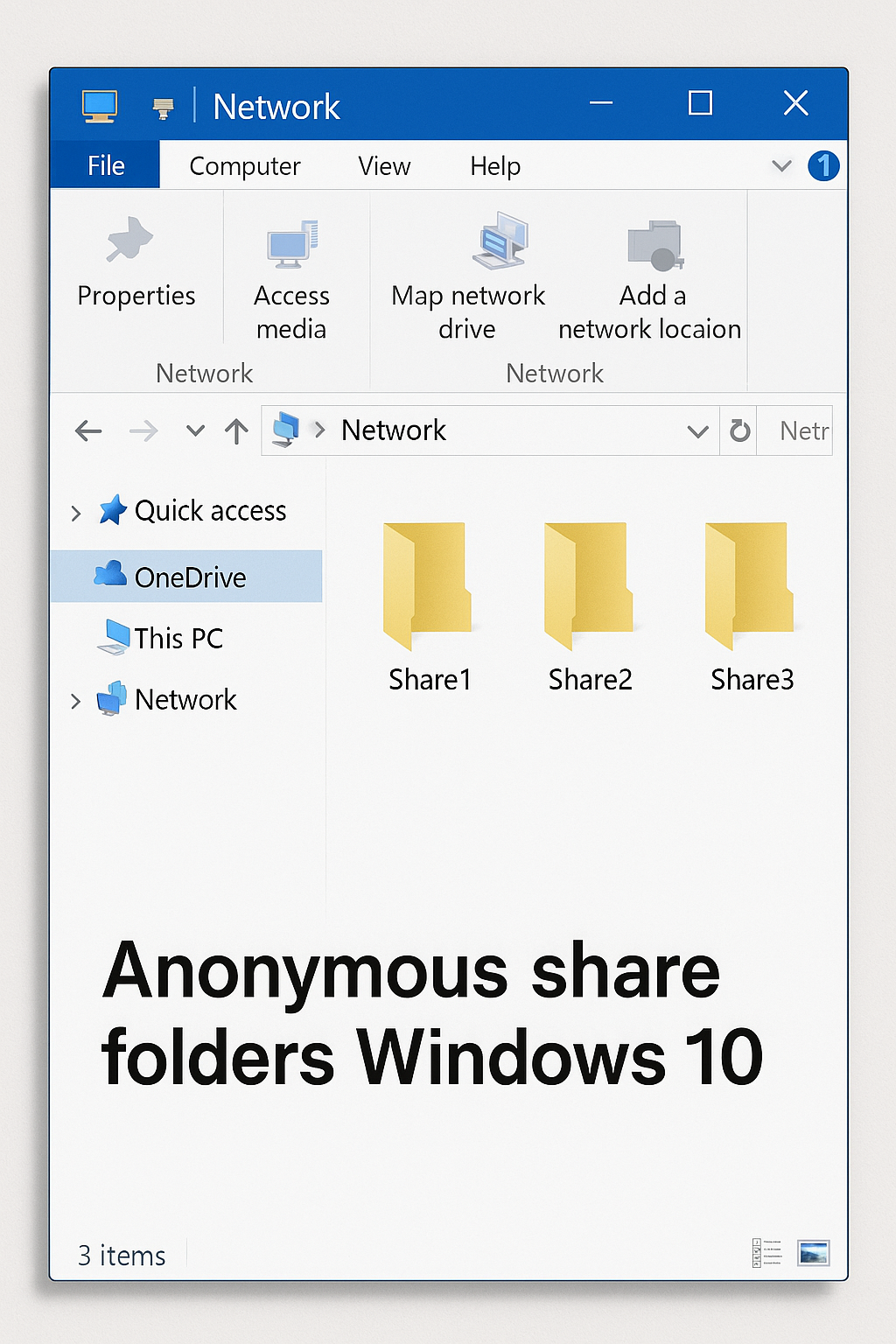

Member discussion: